Para mejorar y conservar las mejores definiciones para cámaras digitales o videocámaras para grabar videos en vivo, se desarrolló y adoptó ampliamente el formato AVCHD MTF para codificar grabaciones y garantizar su estado sin comprimir con la mejor calidad. Sin embargo, puede resultar deprimente cuando se desea reproducir MTS en reproductores de DVD domésticos, ya que el formato MTS no es compatible con ellos.
Por lo tanto, algunos de ustedes probablemente deseen una manera de grabar archivos MTS en DVD, que recopila las grabaciones en vivo y las reproduce en un reproductor de DVD. Para estos fines, la publicación de hoy definitivamente será de ayuda: obtendrá 2 métodos recomendados para convertir MTS a DVD fácilmente.
Ahora, sumérgete en la lectura.
Grabar archivos MTS en DVD: cosas que necesita saber
Antes de continuar con la manipulación para grabar archivos MTS en DVD, primero puede revisar la definición de archivo MTS (es mejor saber por qué convertir MTS a DVD) y las cosas que necesita preparar para permitir una grabación exitosa de MTS a DVD.
¿Qué es el archivo MTS?
Los vídeos grabados con cámaras de vídeo digitales de alta definición se graban en formato AVCHD (Advanced Video Codec High Definition) y la extensión de archivo es MTS. Si exporta archivos MTS desde una videocámara HD a Windows/Mac mediante software como PMB (Picture Motion Browser), la extensión de los archivos se cambiará a M2TS.
Los archivos MTS y M2TS no se pueden reproducir en Windows/Mac ni en ningún reproductor de DVD doméstico habitual, y tampoco se pueden importar a algunos programas de edición de vídeo populares para ajustar aún más los efectos. Por lo tanto, es mejor convertir y grabar archivos MTS/M2TS en discos DVD para poder gestionar y editar archivos MTS y crear colecciones más fácilmente o disfrutar viéndolos en una pantalla de televisión grande.
Consejo:
A pesar de que los propósitos de uso de MTS y M2TS pueden ser diferentes, otro hecho importante a distinguir es que M2TS está cifrado. Además, M2TS tiene un soporte mucho más amplio y puedes reproducir vídeos M2TS en más dispositivos que MTS.
Lo que necesitas para prepararte
Antes de comenzar a grabar archivos MTS en DVD), debe asegurarse de que todo lo siguiente esté preparado.
- Un disco DVD en blanco (DVD-R frente a DVD+R)
- Una grabadora de controlador de DVD para insertar y detectar su disco DVD
- Cable USB para conectar la grabadora del controlador de DVD y su computadora
- Un software de grabación de DVD profesional como VideoByte DVD Creator
Ahora, pasemos a leer la manipulación detallada sobre cómo grabar archivos MTS en DVD con estos dos métodos.
Método 1. Convertir y grabar archivos MTS a DVD sin perder calidad
Creador de DVD VideoByte, uno de los mejores conversores de MTS a DVD, puede ayudarle a convertir y grabar archivos MTS en Windows/Mac sin perder calidad. Además de eso, el programa está equipado con un práctico conjunto de herramientas de edición, que le permite ajustar videos MTS, editarlos o incluso personalizar el menú del DVD para hacer que el disco DVD tenga una apariencia increíble.
El brillante VideoByte DVD Creator seguramente viene con más funciones que se atribuyen a su popularidad y gran reputación. A continuación te presentamos un resumen de todos ellos:
- Ampliamente compatible con los formatos más populares y admite su grabación en todo tipo de discos DVD.
- Conserve altas definiciones de 720P, 1080P, 4K y efectos 3D originales mientras graba videos en DVD.
- También funciona para grabar archivos de vídeo normales en formatos Blu-ray e ISO.
- Equipe el práctico editor de video para personalizar efectos de video, agregar audios/subtítulos y crear información de capítulos fácilmente.
- Personalice los menús de DVD de los discos para crear DVD increíbles y únicos para usted.
- Se garantiza una velocidad rápida para facilitar la manipulación de grabación de MTS a DVD que ahorra tiempo.
A continuación, lea también la guía y manipule VideoByte DVD Creator para grabar archivos MTS en DVD.
Paso 1. Instale VideoByte DVD Creator
Primero, haga clic en los botones de descarga proporcionados aquí para descargar el paquete de instalación de VideoByte DVD Creator. Una vez completado, haga doble clic en él y siga las instrucciones en pantalla para instalar bien el programa en su computadora. Como VideoByte DVD Creator ofrece una prueba gratuita, puede usarlo para grabar archivos MTS/M2TS en DVD sin ningún cargo por primera vez.
Paso 2. Transfiera archivos MTS/M2TS a la computadora e importe archivos MTS/M2TS
Utilice el cable USB/lector de tarjetas/HDMI para transferir archivos MTS/M2TS a la computadora, luego busque y haga clic en uno de los íconos “Agregar archivos multimedia” en la interfaz central y la esquina superior izquierda para importar archivos MTS al programa.
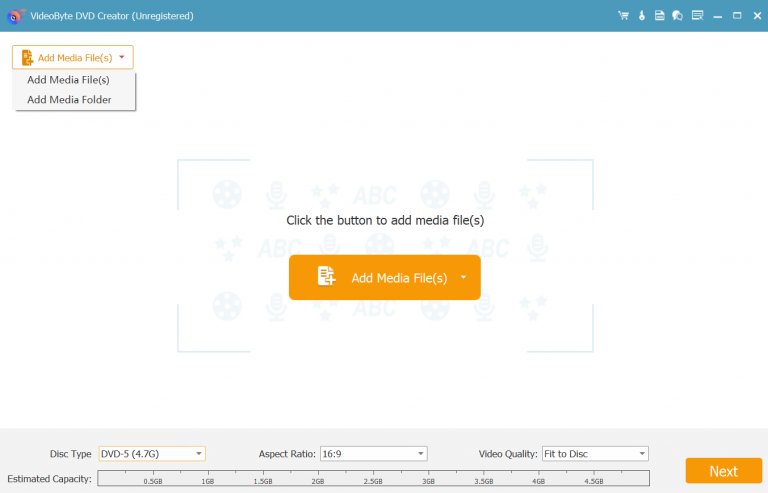
Paso 3. Edite archivos MTS/M2TS
Es opcional agregar algunos efectos especiales a los archivos MTS, busque un “Varita mágica” en el lado derecho de cada video, luego haga clic en él para rotar, recortar, ajustar el brillo, agregar filtros y marcas de agua. Si no está satisfecho con el video editado que tiene un funcionamiento incorrecto del video, puede hacer clic en “Restaurar” en la parte inferior. Haga clic en “Aplicar” en la parte inferior cuando el video editado cumple con su demanda.
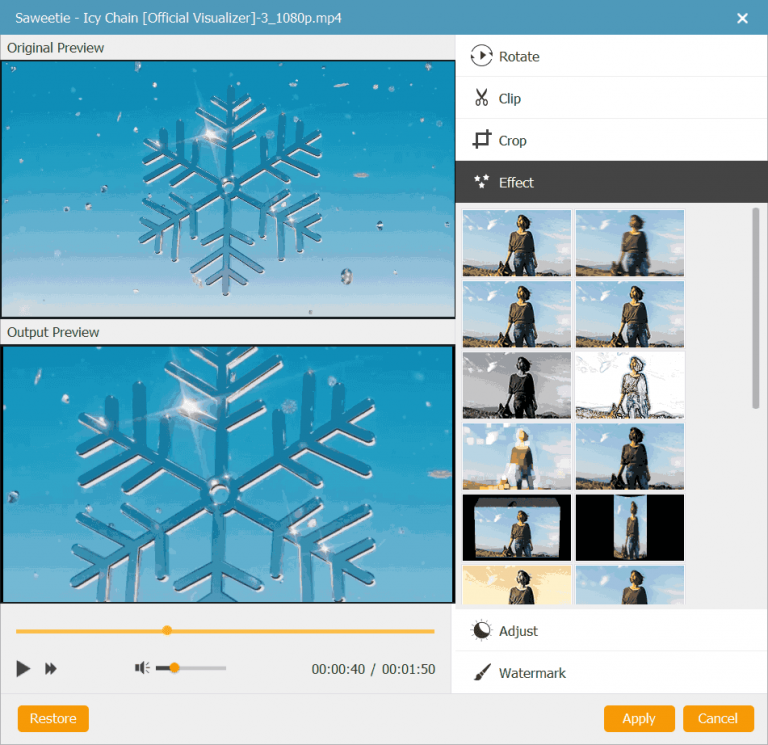
Además, los parámetros básicos del disco DVD, incluido el tipo de disco, la relación de aspecto y la calidad del video, se pueden cambiar a su gusto. Puede seleccionar los parámetros en la parte inferior de la interfaz principal y hacer clic en "Subtítulos” opción al lado de “Magic Stick” para agregar e ingresar subtítulos.
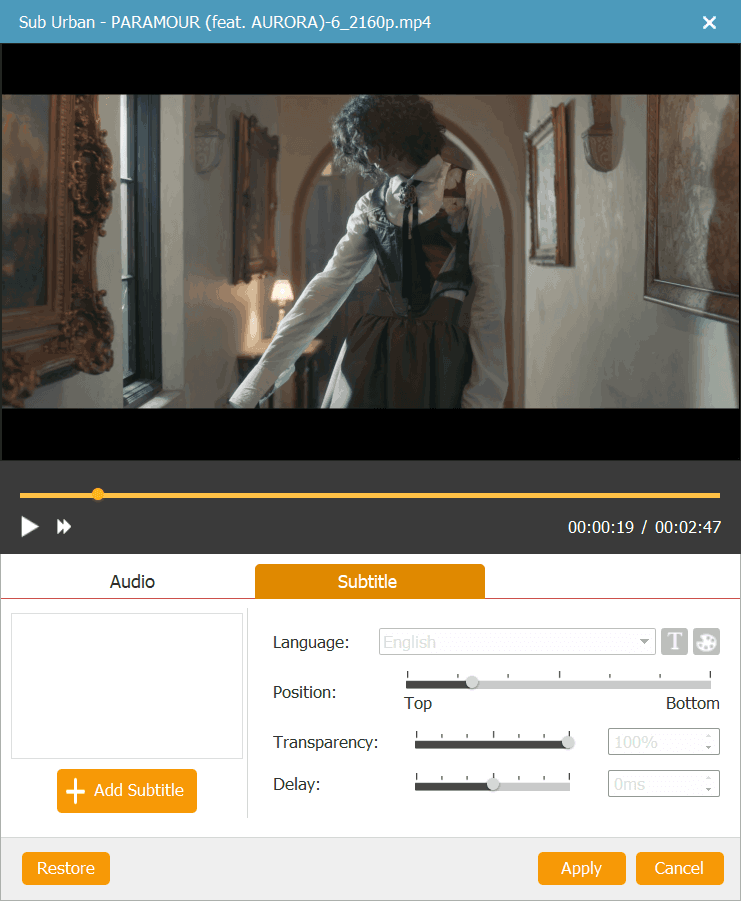
Paso 4. Personalice el menú del DVD para archivos MTS/M2TS
Prensa "Próximo” en la esquina inferior derecha para personalizar el menú de su DVD. En el lado izquierdo, puede ver plantillas de menú en varios estilos, como vacaciones, bodas, familia, viajes, etc., solo seleccione uno como su menú o marque la casilla de “Sin menú"si no desea agregar un menú a su DVD.
Además, si desea editar el tema del título, agregar música de fondo y película de apertura a sus archivos MTS y cambiar el fondo, busque las opciones que se encuentran debajo del menú.
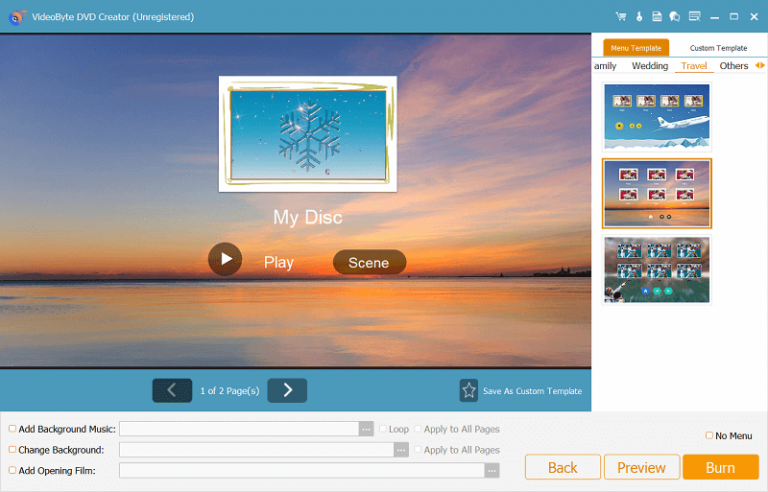
Paso 5. Comience a grabar archivos MTS en DVD
Inserte un disco DVD en blanco en el DVD-ROM antes de grabarlo y luego haga clic en “Próximo” en la esquina inferior derecha. Puede configurar el estándar de TV y el modo de reproducción si lo necesita. Finalmente, simplemente haga clic en “Comenzar” en la esquina inferior derecha para grabar archivos MTS en DVD.
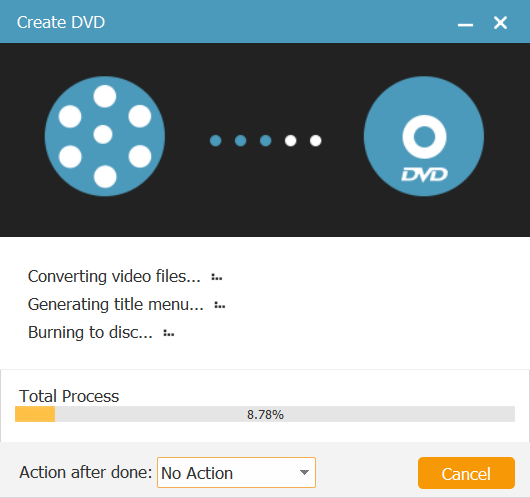
Método 2. Convertir MTS a DVD con Online Converter
En lugar de instalar un programa de terceros, puede probar otro método sencillo para convertir MTS a DVD: utilizar un convertidor de MTS a DVD en línea. Convertir es un conocido conversor de formatos en línea que te ayuda a convertir videos entre distintos formatos. Aunque no admite la grabación directa de MTS en DVD, te permitirá convertir MTS al formato compatible con DVD, VOB. Cuando conviertas archivos MTS al formato compatible con DVD, podrás grabar videos en discos DVD más fácilmente más adelante.
A continuación, lea cómo convertir MTS a DVD con el programa en línea Convertio en 3 sencillos pasos.
Paso 1. Abra una pestaña en su navegador web y vaya a Convertio. Puede colocar archivos MTS en el convertidor o agregarlos desde Google Drive o Dropbox según sus necesidades.
Paso 2. Una vez que cargue los archivos MTS que desea convertir al formato DVD, seleccione VOB como formato de destino y confirme para continuar con la conversión.
Paso 3. Cuando los archivos MTS convertidos estén listos, haga clic en Descargar para guardarlos sin conexión.
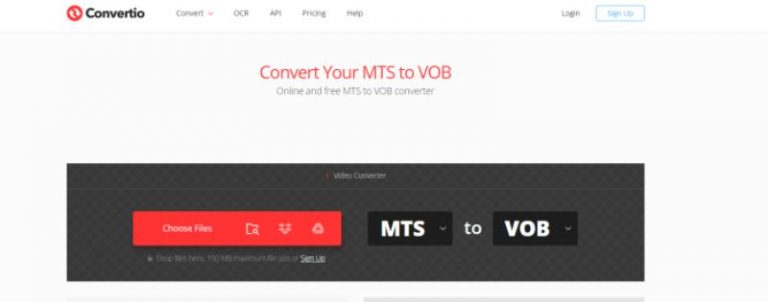
Límites del convertidor MTS a DVD en línea
Aunque el convertidor de MTS a DVD en línea es conveniente y rápido para convertir MTS a DVD, solo admite la conversión del formato de archivo por usted. En otras palabras, Convertio no funciona exactamente para grabar archivos MTS en discos DVD. Además de esta restricción, existen otros factores que afectan su experiencia de grabación de MTS a DVD:
- La calidad del video MTS convertido se puede comprimir.
- No admite la creación de menús para videos MTS.
- No equipar el editor de video para realizar más ajustes de video antes de la conversión.
- La estabilidad de la conversión es lenta cuando la conexión de red no es lo suficientemente buena.
Si desea un proceso de un solo paso para transferir videos MTS a un disco DVD físico para almacenarlos, Creador de DVD VideoByte sigue siendo el que necesitarás.
Preguntas frecuentes sobre convertir y grabar MTS a DVD
Antes de finalizar la guía, probablemente todavía tenga confusión sobre cómo grabar archivos MTS en DVD. Consulte también las preguntas frecuentes a continuación y vea si pueden ayudar.
¿Qué formato de archivo es mejor para grabar DVD?
El formato mejor recomendado para grabar DVD es MPEG-2. Este formato de vídeo es el estándar más utilizado y distribuido en la mayoría de los tipos de DVD y discos Blu-ray. Mientras tanto, también puede ser compatible con más reproductores de DVD y televisores, lo que le ayuda a reproducir vídeos de forma más flexible y con menos problemas de incompatibilidad.
¿Cómo reproducir archivos MTS?
Si desea abrir y reproducir archivos MTS sin grabarlos en un disco DVD, existen dos reproductores multimedia populares que admiten su reproducción: VLC Media Player y Elgato Turbo. Simplemente instale cualquiera de ellos y abra archivos MTS con ellos, y luego podrá reproducir videos MTS directamente sin convertir el formato de video.
Conclusión
Cuando MTS es menos compatible con la mayoría de los reproductores de DVD, sería racional que grabara MTS en DVD. Para ello, el mejor software de grabación de DVD, Creador de DVD VideoByte Se presenta. Ahora, es tu turno de instalar el programa y comenzar a grabar MTS/M2TS en DVD en un abrir y cerrar de ojos. ¡Pruébalo!



